新组装的电脑如何用U盘装系统:从零开始的清晰指南
看着眼前崭新的硬件组合成一台完整的电脑主机,那份成就感令人欣喜,但点亮主机只是第一步,为它注入灵魂——安装操作系统,才是真正的起点,U盘安装系统以其便捷高效,成为DIY装机后的首选方式,本文将一步步引导你完成整个过程。
至关重要的准备工作
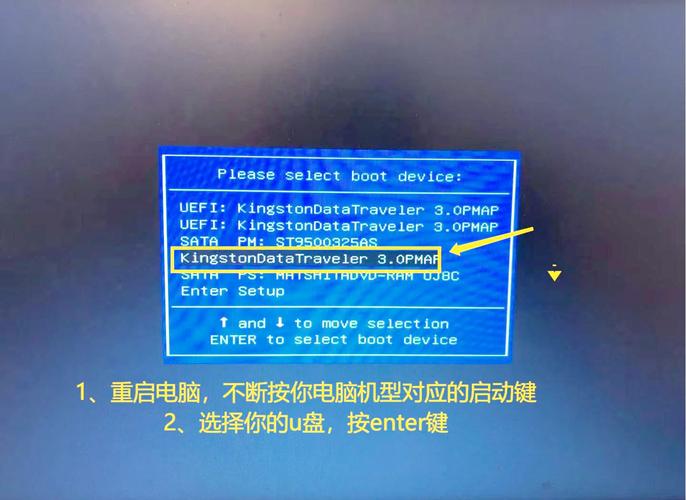
- 合格的U盘: 选择容量8GB或以上的USB 3.0 U盘,速度越快,制作启动盘和后续安装过程越流畅。重要提示: 制作启动盘会清空U盘所有数据,请务必提前备份!
- Windows系统镜像(ISO文件): 唯一推荐来源是微软官方,访问Microsoft官网,使用其提供的“媒体创建工具”直接下载最新Windows 10或11的纯净ISO文件,这确保了系统来源的正版与安全。
- 启动盘制作工具: 微软官方的“媒体创建工具”同样是最优选择,它会自动完成下载ISO和写入U盘的工作,简单可靠,其他如Rufus(官网获取)也是优秀工具,特别在需要处理非标准安装(如关闭Secure Boot安装特定版本)时更灵活。
- 关键信息记录:
- 新电脑主板的型号(如B660M MORTAR WIFI),这将帮助你快速查找官网驱动。
- 显卡、网卡(尤其无线网卡)等主要硬件的型号,提前下载好这些硬件的最新驱动程序并保存在另一个U盘或硬盘上至关重要,Windows安装后可能无法立即联网,网卡驱动是联网的关键。
- 激活密钥(可选但重要): 准备好你的Windows产品密钥,虽然安装过程中可以跳过,但完成安装后需要它来激活系统获得完整功能。
- 网络环境: 确保安装过程中电脑可以通过网线连接到互联网(尤其当你的主板没有预装无线驱动时),方便系统自动获取部分更新和驱动。
制作系统安装U盘
- 下载工具: 在另一台可用的电脑上,访问微软官网,搜索“下载Windows 10”或“下载Windows 11”,找到并下载官方的“媒体创建工具”。
- 运行工具: 双击运行下载好的MediaCreationToolXXXX.exe文件。
- 接受许可: 阅读并接受微软软件许可条款。
- 选择操作: 选择“为另一台电脑创建安装介质(U盘、DVD或ISO文件)”,点击“下一步”。
- 选择语言、版本、体系结构: 通常取消勾选“对这台电脑使用推荐的选项”,然后根据需要选择正确的Windows版本(如Windows 11)、语言(中文简体)和体系结构(64位是当前主流),点击“下一步”。
- 选择介质: 选择“U盘”,点击“下一步”。
- 选择U盘: 在列表中找到你准备好的U盘(务必确认盘符和容量,避免选错导致其他存储设备数据丢失!),点击“下一步”。
- 开始制作: 工具会自动下载选定的Windows版本(如果尚未下载)并将其写入U盘,整个过程耗时取决于你的网速和U盘速度,请耐心等待,切勿强行中断。
- 完成: 当看到“你的U盘已准备就绪”提示时,点击“完成”,安全弹出U盘,系统安装启动盘制作成功!
启动新电脑并进入安装程序
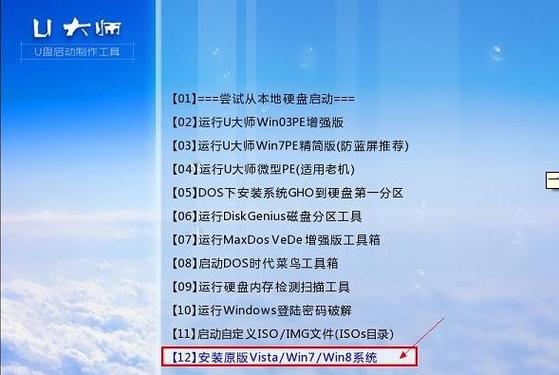
- 连接U盘: 将制作好的系统安装U盘插入新组装电脑的主板后置USB接口(通常更稳定)。
- 开机与进入BIOS/UEFI: 按下主机电源键开机,在屏幕刚亮起出现品牌Logo时,立刻连续、快速地按动指定的按键进入主板BIOS/UEFI设置界面,常见按键是
Del、F2、F10、F12或Esc,具体按键请查阅你的主板说明书或在开机Logo画面留意提示。 - 设置U盘为首选启动项(关键步骤):
- 在BIOS/UEFI界面中,找到“Boot”(启动)、“Boot Option”(启动选项)或类似标签页。
- 在“Boot Priority”(启动优先级)或“Boot Order”(启动顺序)列表中,找到你的U盘设备(通常显示为U盘品牌名如“SanDisk”,或带有“UEFI:”前缀的名称)。
- 使用说明中指定的按键(通常是/或
F5/F6),将U盘移动到启动顺序的第一位。 - 重要提示: 如果同时看到带有“UEFI:”前缀和不带前缀的U盘选项,优先选择带有“UEFI:”前缀的选项,这利用了现代主板的UEFI启动模式,更快速安全。
- 保存设置并重启: 找到“Save & Exit”(保存并退出)或类似选项(常用快捷键
F10),选择“Save Changes and Reset”(保存更改并重启)或“Yes”确认,电脑会自动重启。
安装Windows操作系统
- 启动安装程序: 重启后,电脑会从U盘启动,稍等片刻将进入Windows安装程序界面(蓝底或黑底白字)。
- 初始设置: 选择要安装的语言、时间和货币格式、键盘或输入法,点击“下一步”。
- 开始安装: 点击屏幕中央的“现在安装”按钮。
- 激活Windows(可跳过): 如果你有产品密钥,在此处输入并点击“下一步”,如果没有,可以点击“我没有产品密钥”,系统安装完成后进入桌面再激活。
- 选择操作系统版本: 在列表中选择你想要安装的Windows版本(如Windows 11 专业版、家庭版等),务必与你拥有的密钥对应,点击“下一步”。
- 接受许可条款: 阅读微软许可条款,勾选“我接受许可条款”,点击“下一步”。
- 选择安装类型: 选择“自定义:仅安装Windows(高级)”。
- 关键分区操作(仔细操作):
- 安装程序会显示新电脑的硬盘(通常是未分配空间状态)。重要:如果你的硬盘是全新的,或者你确定要清空整个硬盘安装系统,直接选中未分配的硬盘空间(通常是“驱动器 0”),点击“下一步”即可。 安装程序会自动创建所需分区(包括EFI系统分区、恢复分区等)。
- 特殊情况处理:
- 已有旧系统/分区: 如果硬盘上已有不需要的分区,请逐个选中它们并点击“删除”,直到所有空间合并为“未分配的空间”,再选中未分配空间点击“下一步”。删除分区会永久丢失其上所有数据!
- 大硬盘与分区表: 对于大于2TB的硬盘,系统会自动使用GPT分区表(与UEFI启动匹配),一般用户无需手动干预。
- 开始安装: 点击“下一步”后,Windows安装程序开始将文件复制到硬盘、安装功能和更新,这个过程会重启几次,请耐心等待,切勿操作电脑或拔掉U盘电源,进度条会显示当前阶段。
- 重启与初次设置: 当提示“需要重启”或安装进度完成后电脑自动重启时,在屏幕完全黑掉或刚出现主板Logo时,立即拔出U盘(防止再次从U盘启动),电脑将从硬盘启动进入系统初始设置。
- OOBE(开箱体验)设置:
- 选择区域(中国),点击“是”。
- 选择键盘布局(微软拼音),点击“是”。
- 是否添加第二种键盘布局?通常跳过。
- 网络连接:强烈建议在此步骤跳过联网! 点击“我没有Internet连接” -> “继续执行有限设置”。(跳过联网可以避免强制创建/登录微软账户,先进入桌面进行驱动安装等操作会更顺畅)。
- 许可协议:接受。
- 为设备命名:输入你喜欢的电脑名称。
- 设置本地账户:输入用户名(建议英文名),设置密码(可留空直接下一步,但不推荐)和密码提示(如设了密码)。
- 隐私设置:根据个人偏好关闭或开启位置、查找设备、诊断数据等选项(通常建议关闭非必要选项),点击“接受”。
- 进入桌面: 等待片刻,你将看到崭新的Windows桌面!
安装后的必要工作

- 安装驱动程序: 这是让所有硬件正常工作的核心。
- 优先安装主板芯片组驱动: 访问主板官网支持页面,根据型号下载并安装最新的芯片组驱动包。
- 安装网卡驱动: 优先安装有线网卡驱动(若主板自带),确保能联网,然后安装无线网卡驱动(若需要),如果主板官网驱动无法联网,使用之前下载好的驱动安装。
- 安装显卡驱动: 访问NVIDIA(GeForce)/ AMD(Radeon)/ Intel(Arc)显卡官网,下载对应型号的最新显卡驱动程序并安装,重启后显示效果和性能才正常。
- 安装声卡、蓝牙等其他驱动: 一般主板官网驱动包会包含,也可使用Windows Update检查更新,常能补全驱动。
- 激活Windows: 进入“设置”->“系统”->“激活”,输入你的产品密钥激活系统。
- 连接网络: 安装好网卡驱动后,连接有线或无线网络。
- Windows Update: 进入“设置”->“Windows 更新”,检查并安装所有重要更新、安全补丁和可选更新。安装完所有更新后通常需要重启一次。
- 安装必要软件: 根据个人需求安装浏览器、办公软件、安全软件等。
常见问题释疑
- 找不到U盘启动项? 确认U盘制作成功(在别的电脑能识别启动);尝试更换USB接口(优先用后置2.0口);在BIOS中检查是否禁用了USB设备启动;尝试关闭“Secure Boot”(安全启动),但安装Windows 11通常要求开启Secure Boot。
- 提示“无法在此驱动器安装Windows”? 通常由硬盘分区表模式(MBR/GPT)与BIOS启动模式(Legacy/UEFI)不匹配引起,新电脑强烈建议使用UEFI+GPT模式,在BIOS中确认启动模式为UEFI(禁用CSM/Legacy Support),在安装分区界面删除所有已有分区,让安装程序在未分配空间自动创建GPT分区。
- 安装后无法进入系统/黑屏? 检查是否忘记拔U盘导致循环进入安装程序;确认系统安装到了正确的硬盘;检查显卡供电线是否插好;尝试重置BIOS设置(Load Optimized Defaults)。
- 系统激活失败? 确认密钥正确且未被多次激活;确保网络连接正常;稍后重试或联系微软支持。
安装过程看似复杂,但按部就班操作,每一步都清晰明了,亲手为新电脑注入灵魂,这份掌控感正是DIY的魅力所在,当熟悉的桌面亮起,流畅运行的瞬间,之前所有的准备都值得了,装机之路,始于硬件,成于系统,享受这个创造的过程吧。


